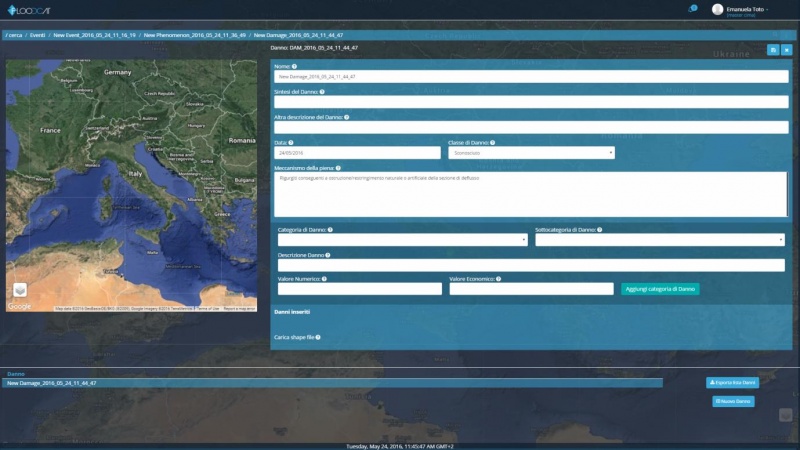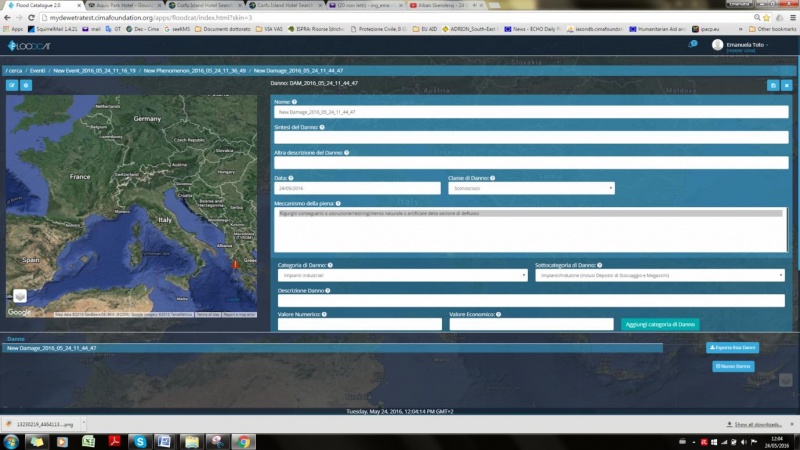Inserimento Danno: differenze tra le versioni
m (Mydewetra ha spostato la pagina Scheda danno a Inserimento Danno) |
|||
| Riga 1: | Riga 1: | ||
| + | [[FloodCat - Manuale utente| [Vai alla scheda Introduzione]]] <br/> | ||
| + | [[Schede Evento, Fenomeno, Danno| [Vai alle Schede Evento, Fenomeno, Danno]]] <br/> | ||
| + | |||
| + | |||
| + | ---- | ||
| + | ---- | ||
| + | Le azioni sui dati che può effettuare un utente sono regolate dai seguenti '''livelli di accesso''' (elencati secondo un livello gerarchico crescente): | ||
| + | |||
| + | *Visualizzazione ('''visual'''); | ||
| + | *Visualizzazione, Inserimento e Modifica ('''edit'''); | ||
| + | *Visualizzazione, Inserimento, Modifica e Cancellazione ('''del'''); | ||
| + | *Visualizzazione, Inserimento, Modifica, Cancellazione e Validazione ('''valid'''). | ||
| + | |||
| + | Un utente può facilmente risalire al livello di accesso a lui assegnato attraverso il codice breve riportato tra parentesi; tale codice è reperibile all'interno della dell'hat dell'utente (localizzato nella parte in alto a destra della schermata, subito sotto al nome dell'utente): | ||
| + | |||
| + | [[File:FloodCat_hat.jpg|1400px|thumb|centre|]] | ||
| + | |||
| + | nell'esempio, l'utente Floodcat Test ha un livello di accesso ai dati di tipo ''Visualizzazione, Inserimento e Modifica'' ed appartiene al dominio di accesso di Fondazione CIMA. | ||
| + | ---- | ||
| + | ---- | ||
| + | |||
| + | |||
| + | '''''Visualizzazione''''' | ||
| + | |||
| + | La Scheda Danno consente la sola visualizzazione dei dati associati ad un evento presente nel database. | ||
| + | |||
| + | |||
| + | '''''Visualizzazione, Inserimento e Modifica''''' | ||
| + | |||
| + | Una volta che l’evento è stato salvato è possibile accedere alle Scheda Fenomeno per inserire i fenomeni associati all'evento attraverso il pulsante ''Nuovo Fenomeno'' posto nell'area in basso a destra della scheda, come rappresentato nella seguente immagine: | ||
| + | |||
| + | [[File:FloodCat_edit_Fenomeno_NuovoFenomeno.jpg|1200px|thumb|centre|]] | ||
| + | |||
| + | |||
| + | |||
| + | |||
| + | |||
[[FloodCat - Manuale utente| [Vai alla scheda Introduzione]]] <br/> | [[FloodCat - Manuale utente| [Vai alla scheda Introduzione]]] <br/> | ||
[[Schede Evento, Fenomeno, Danno| [Vai alle Schede Evento, Fenomeno, Danno]]] <br/> | [[Schede Evento, Fenomeno, Danno| [Vai alle Schede Evento, Fenomeno, Danno]]] <br/> | ||
Versione delle 13:34, 16 nov 2017
[Vai alla scheda Introduzione]
[Vai alle Schede Evento, Fenomeno, Danno]
Le azioni sui dati che può effettuare un utente sono regolate dai seguenti livelli di accesso (elencati secondo un livello gerarchico crescente):
- Visualizzazione (visual);
- Visualizzazione, Inserimento e Modifica (edit);
- Visualizzazione, Inserimento, Modifica e Cancellazione (del);
- Visualizzazione, Inserimento, Modifica, Cancellazione e Validazione (valid).
Un utente può facilmente risalire al livello di accesso a lui assegnato attraverso il codice breve riportato tra parentesi; tale codice è reperibile all'interno della dell'hat dell'utente (localizzato nella parte in alto a destra della schermata, subito sotto al nome dell'utente):
nell'esempio, l'utente Floodcat Test ha un livello di accesso ai dati di tipo Visualizzazione, Inserimento e Modifica ed appartiene al dominio di accesso di Fondazione CIMA.
Visualizzazione
La Scheda Danno consente la sola visualizzazione dei dati associati ad un evento presente nel database.
Visualizzazione, Inserimento e Modifica
Una volta che l’evento è stato salvato è possibile accedere alle Scheda Fenomeno per inserire i fenomeni associati all'evento attraverso il pulsante Nuovo Fenomeno posto nell'area in basso a destra della scheda, come rappresentato nella seguente immagine:
[Vai alla scheda Introduzione]
[Vai alle Schede Evento, Fenomeno, Danno]
Come precedentemente descritto nella scheda fenomeno uno shape file, con sistema di riferimento WGS84, rappresentante i danni si può caricare solo dopo aver salvato la scheda danno.
Per salvare la scheda danno è necessario avere indicato il meccanismo della piena, e la categoria e sottocategoria di danno (File:Categorie Sottocategorie.pdf).
Una volta descritto il danno, cliccando sul tasto “Conferma” il sistema consente di inserire manualmente la localizzazione del danno sulla mappa.
N.B. per passare dalle scheda dei danni a quella dei fenomeni o eventi è possibile utilizzare il percorso che appare in alto nelle schede.